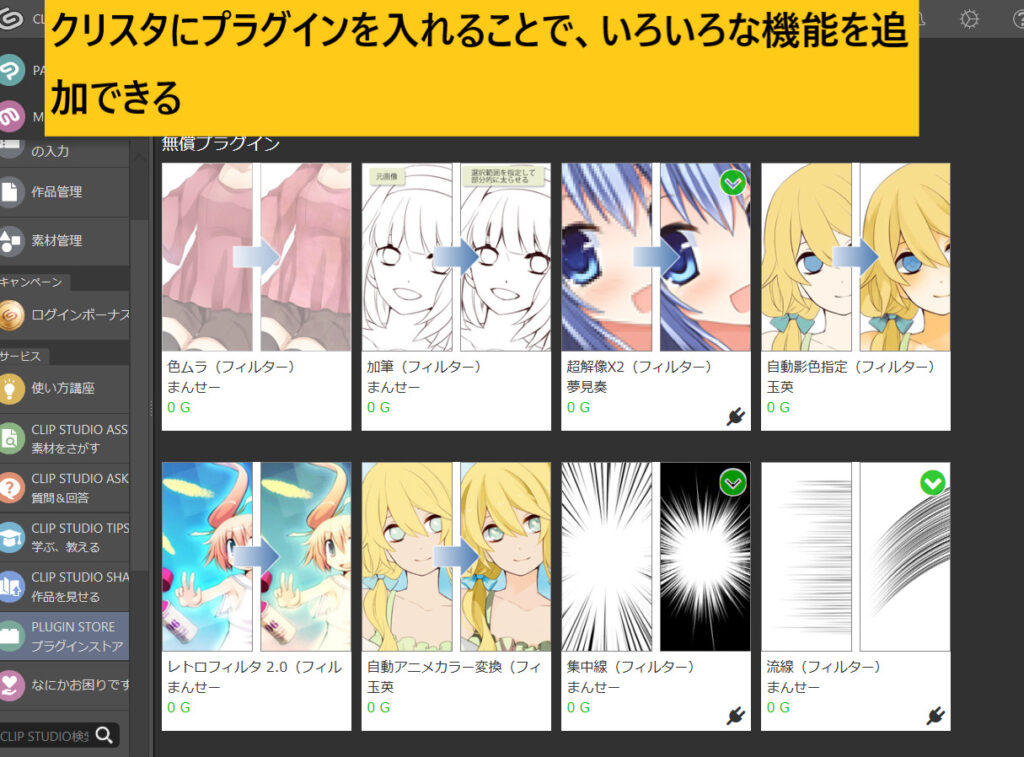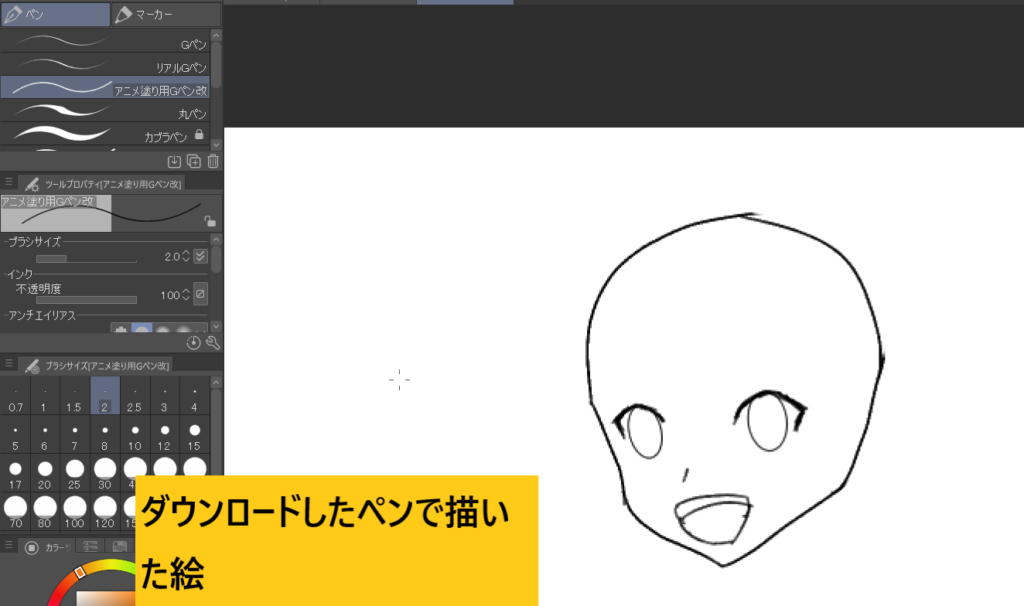Live2Dを使っていると、ペイントソフトはどれがおすすめなのか気になると思います。
せっかく描いたイラストなのに、使っているペイントソフトが対応していなくて正常にLive2Dで読み込めない!そんなのいやですよね。
そんなことにならないよう今回はLive2D用おすすめペイントソフトを紹介します。
この記事を読むと・Live2Dにおすすめのペイントソフトがわかります。
Live2D用おすすめペイントソフト
おすすめペイントソフトはこちら!
おすすめのソフトはクリスタ(CLIP STUDIO PAINT)です。
セルシス社から発売されている有料のペイントソフトです。
このソフトはwindows,macどちらでも動きます。
また、パソコンやスマホでも使うことができます。
そしてイラスト、漫画専門学校の授業で使われたり、アニメ制作の現場でも使われています。
さらにpixivユーザーで一番多く使っているペイントソフトでもあります。
誰もが使っていて、実際の仕事でも使われている、いわゆる万能ソフトですね。
デメリット
万能ソフトのクリスタはいろいろな機能があるため、操作を覚えるのに苦労することです。
しかし全部覚えなくてもクリスタは十分に使うことができます。
パソコンやスマホを持っているからといって、中にあるすべての機能を使えないと困るってことないですよね。
このように自分が使う機能だけ覚えればすぐにクリスタの操作にすぐ慣れると思います。
次はクリスタをLive2Dで使うメリットを紹介します。
メリット1、公式サイトで動作保証ペイントソフトと書かれている
最初のメリットはLive2D公式サイトで動作保証ペイントソフトと書かれていることです。
Live2Dは描いたイラストをPSDファイルにして読み込むのですが、使うペイントソフトによっては正常に読み込めないことがあります。
しかし公式サイトでは以下のように記述されています。(Live2D公式サイトより引用)
つまり、クリスタは正常に使えますよとLive2D側が言っているので信頼性が高いです!
photoshopでもLive2Dは使えますが料金が月額制で2782円かかり、年間32736円します、photoshopはどちらかというとプロの現場で使うようなソフトです。
しかしクリスタPROなら買切りで5000円払えば一生使えます、一般人である私たちにはクリスタの方がコスパがいいのでこちらがおすすめです。
メリット2、いろいろな情報を検索できる
ペイントソフトを使っていてわからないことがあったらネットで検索すると思います。
もしも多くの人が使っているペイントソフトならわからない操作や上達のコツといった情報を簡単にネットで探すことができます。
現に公式サイトでも使い方を解説していますし、色々な方がtwitterやブログでクリスタの情報を発信しています。
実際に使っていて、「Live2D用のイラストはクリスタでどのように描くんだろう?」と疑問に思った時、ネットで探せば簡単に情報を見つけられるので心強いです。
はっきり言ってマイナーなペイントソフトだと情報を探すのに苦労します、簡単に情報を見つけられるのはクリスタの良いところだと思います。
メリット3、便利な機能を拡張できる
実はクリスタには機能を追加するプラグインや、有志たちが自作したアニメ塗りに適したブラシといったツールを簡単に取り込むことができます。
こんな風にフィルター機能を追加したり、
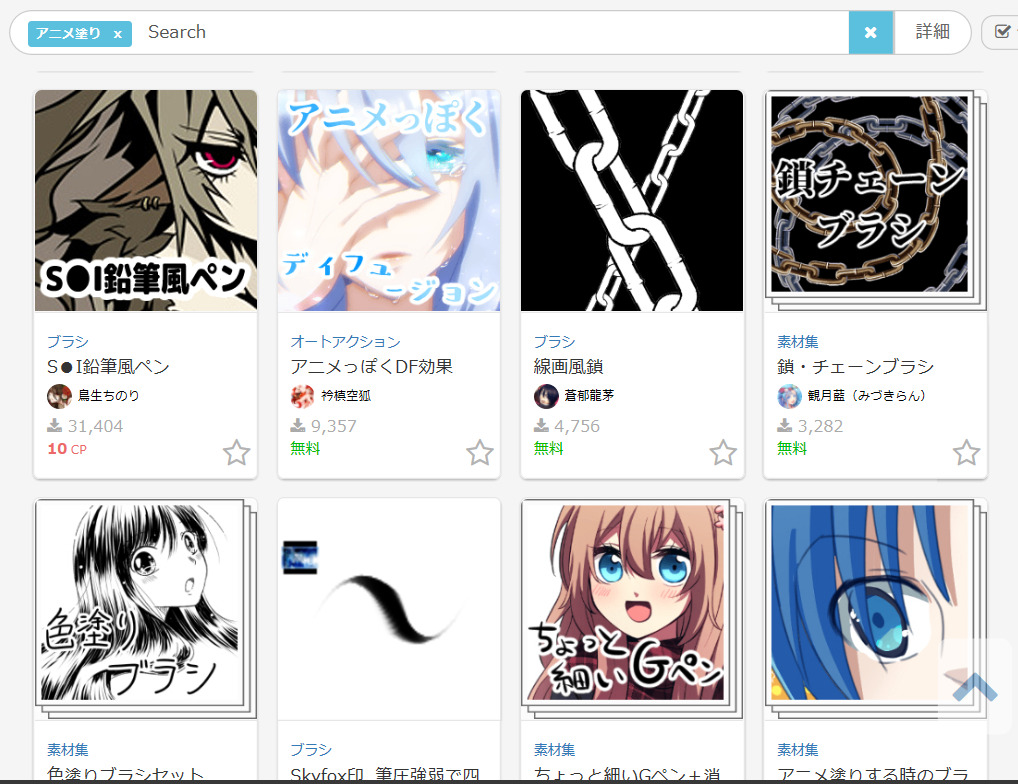
アニメ塗りに適したブラシを追加したりできます。
料金プランについて
クリスタには2種類のバージョンと料金プランがあります。
バージョンについて
まずCLIP STUDIO PAINT EXはクリスタの完全版です。
主に漫画、アニメーションの機能が強化されています。
そしてCLIP STUDIO PAINT PROは基本的な機能しかないですが、イラストを描いてLive2Dのモデルを作ることができます。基本はこちらのPRO版を選べば問題ないです。
料金プランについて
クリスタには一括で払う方法と月額利用プランで払う方法があります。
支払方法はクレジットカード、コンビニ、アマゾンアカウントを使う方法があります。
まず一括払いは文字通り一括払いなので一度払えば一生使えます。
次に月額利用プランは3か月間だけ使うという風にひと月単位で使うことができます、その分料金は抑えることができます。
ここで注意点なのですが、一括プランはパソコンでのみ可能なことです。
スマホやタブレットでイラストを描いている方もいると思いますが、スマホ、タブレットの料金は月額利用プランにしか対応していません!うーんちょっと残念ですね。
しかしLive2Dはパソコンで使うソフトなのでこの部分はそんなに気にしなくても大丈夫です。
実際に使ってみた感想
私は以前までOPENCANVASというxp-pen板タブレット購入特典のペイントソフトを使っていました。
しかしクリスタを使ってみると使いやすい機能が多いため、今ではメインで使っているペイントソフトです。
使いやすい理由その1アニメ塗りブラシが使いやすい
自分はアニメ塗りを中心にイラストを描いているのですが、アニメ塗り用のペンって意外と少なくて描くのに苦労したことがあります。
そこでクリスタのブラシ検索をかけたところ、丁度よさげなアニメ塗り用ブラシがありました。
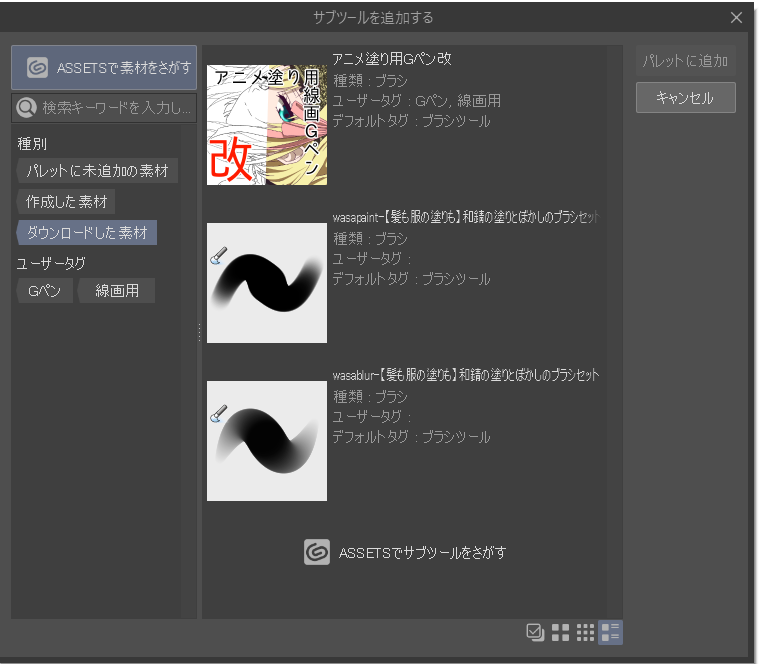
こんな感じにブラシをダウンロードして追加できます。
実際に描いてみました。結構よさげなペンです。
使いやすい理由その2メッシュ変形が使いやすい
Live2Dでは髪の毛や服装等をパーツごとに分けて描いていきます。
その時「この形を少し変形させたいなぁ」と考えてしまうことが多々あります。

そんな時便利だと思ったのがこのメッシュ変形機能です。

こんな感じに形を自由に変形させることができます。
ほかのペイントソフトではイラストを移動させたり拡大する機能はありますが、形を自由に変形できる機能はクリスタだけだと思いました。
まとめ
公式が動作保証するソフトと認めているクリスタ、Live2Dで不具合を起こしたくないと考えているならこのソフトを使うのをおすすめします。